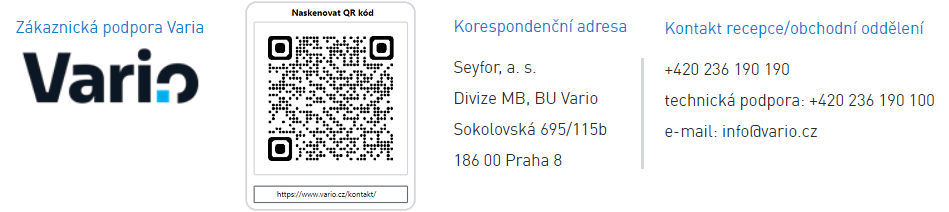Změny daně z přidané hodnoty od 1. 1. 2024
vydání: 20231215 - verze: 14
Místo tří sazeb daně z přidané hodnoty (DPH) budou od roku 2024 jen dvě. Základní sazba DPH zůstane 21 procent. Snížená sazba bude nově 12 procent (dosud máme dvě snížené sazby: 10 a 15 procent). V souvislosti s touto změnou jsme připravili aktualizaci Varia, která zohledňuje změnu sazby DPH a upravuje nastavení číselníků.
Obsah:
- Kdy instalovat aktualizaci?
- Změna nastavení – sazby DPH
- Změna sazby DPH v katalogu produktů
- Změna nastavení – šablony
- Postupy
- Související dokumenty
Ve vydání 20240129 jsme upravili funkci odpočtu tak, aby místo jednoho řádku (jak je popsáno zde) vytvářela 2 řádky. O změně si přečtěte v článku Doklady: Odpočet zálohy zdaněné starou sazbou DPH.
Kdy instalovat aktualizaci?
Aktualizaci doporučujeme nainstalovat nyní nebo nejpozději do konce roku 2023.
Změna nastavení – sazby DPH
Aktualizace Varia na vydání 20231215 a vyšší přidá do číselníku DPH novou sazbu 12 % s platností od 1. 1. 2024 a ukončí platnost sazby 10 a 15 % k 31. 12. 2023. Pokud chcete toto nastavení ověřit, otevřete číselník Sazby DPH z menu Nástroje/Možnosti/volba Číselníky, číselník Sazby DPH, tlačítko Hodnoty číselníku….
Změna sazby DPH v katalogu produktů
Sazba DPH u produktu je uvedena v katalogu a v číselníku Ostatní sazby DPH produktů. Při vložení produktu do dokladu Vario automaticky přizpůsobí sazbu platné sazbě podle data zdanitelného plnění dokladu. Pokud je sazba DPH v katalogu pevně stanovena na 10 % nebo 15 % a chcete ji změnit, můžete ji zaměnit funkcí Najít a nahradit:
- V agendě Katalog zvolte zobrazení Katalog.
- Povolte úpravy příkazem menu Nástroje agendy/Povolit úpravy v tabulce agendy.
- V tomto pohledu na data v tabulce agendy umístěte kurzor do pole sloupce Sazba DPH (pokud není sloupec zobrazen, použijte příkaz menu Zobrazit skryté sloupce…).
- Příkazem Nahradit z menu Úpravy zobrazíte dialog Najít a nahradit.
- Do pole Co hledat zadejte hodnotu 10 nebo 15.
- Do pole Nahradit zapište hodnotu 12 nebo Snížená (pokud nepotřebujete číselnou hodnotu z důvodu exportu na e-shop apod.).
- Tlačítkem Nahradit provedete nahrazení sazeb.
Změnu sazby DPH v katalogu produktů nemusíte dělat, protože Vario bude automaticky uplatňovat Sníženou sazbu DPH na produkty, které jsou zařazeny v sazbě Snížená 2 (resp. 10 a 15).
Pokud tuto změnu chcete udělat, uvědomte si, že se projeví okamžitě. Takže pokud ještě letos přeřadíte produkty ze sazby Snížená 2 do sazby Snížená, bude se tato sazba uplatňovat již letos.
V případě, že máte v katalogu produkty, kterých se týká přeřazení do jiné sazby (například u nápojů ze snížené na základní), potřebujete nastavit sazby DPH tak, aby se do konce roku 2023 uplatňovala snížená sazba DPH a od roku 2024 základní sazba DPH (případně osvobozená). V tomto případě doporučujeme následující postup:
- V tabulce agendy Katalog vyberte filtrem produkty, kterých se týká přesun ze snížené do základní sazby.
- V agendě Katalog otevřete příkazem menu Nástroje agendy/Ostatní sazby DPH produktů…/číselník sazeb DPH.
- Na kartě Podle země v seznamu Země EU zadejte hodnotu CZ (obr. 1).
- Klepněte na tlačítko Vložit produkty a změnit sazby…. Otevře se okno pro zadání parametrů.
- Zadejte sazbu DPH Základní do pole Nová sazba DPH.
- Zadejte datum platnosti nové sazby od data 1. 1. 2024.
- Pokud si přejete aktualizovat sazby v katalogu, vyberte volbu
 Zapsat novou sazbu do Katalogu.
Zapsat novou sazbu do Katalogu. - Klepnutím na tlačítko Změnit sazby se zapíše do číselníku ostatních sazeb původní sazba s platností do zadaného data (- 1 den) a nová sazba s platností od zadaného dne.
Při vložení produktu do dokladu se zdanitelným plněním v tuzemsku se Vario nejprve pokusí vyhledat sazbu v číselníku Ostatní sazby, která je platná k datu podle dokladu. Pokud jí nalezne, použije jí. V opačném případě použije sazbu uvedenou v katalogu.
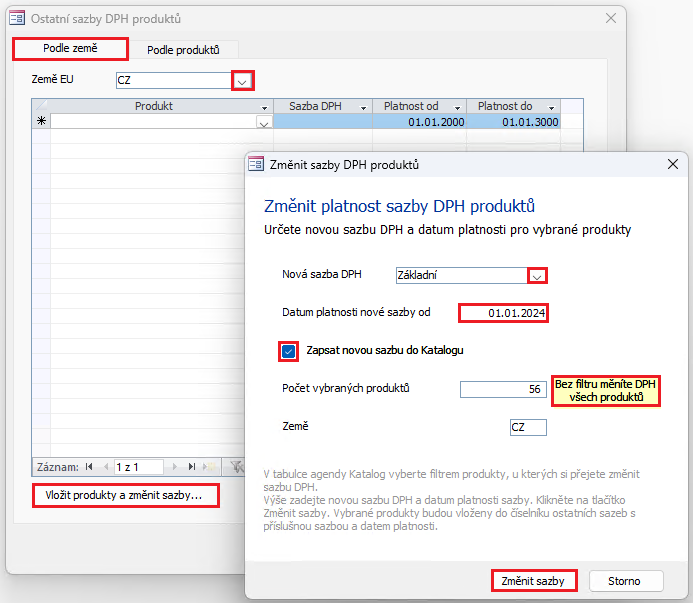
Obrázek 1: Ostatní sazby DPH produktů – Změnit sazby DPH produktů – Podle země. Pokud máte produkty vybrané filtrem, varování „Bez filtru měníte DPH všech produktů” se nezobrazí.
Nastavení sazeb můžete ověřit tak, že vytvoříte zakázku, nastavíte datum zakázky na letošní datum. Když vložíte produkt do zakázky, vloží se sazba DPH platná letos. Pokud změníte datum na datum příštího roku a vložíte produkt, použije se sazba platná pro příští rok.
Změna nastavení – analytika
Pokud používáte analytické účty 343 podle našeho přednastavení (343 010, 343 110) a budete chtít v členění analytiky podle sazby pokračovat, musíte provést následující úpravy účtového rozvrhu a předkontací.
- V účtovém rozvrhu pro rok 2024 založte účty 343 012 a 343 112.
- Ujistěte se, že v modulu Účetnictví v Možnostech předkontací/Zdanitelná plnění používáte zástupný symbol SS pro výběr analytického účtu podle sazby DPH. Pro více informací navštivte dokument nápovědy Účtování DPH podle sazeb.
Změna nastavení – šablony
Jestliže máte v některé ze šablon nového záznamu v některé z agend daňových dokladů výchozí sazby 10 nebo 15 %, je vhodné šablony upravit a sazbu změnit na 12 %.
Vario však opravuje sazbu zadanou prostřednictvím šablon na platnou sazbu, takže šablony budou fungovat i bez opravy.
Postupy
Vyúčtování zdaněné zálohy z roku 2023
- Pokud bude na faktuře započtena zálohová faktura s daňovým dokladem o přijetí platby (DDoPP) se sazbou 10 % nebo 15 %, Vario zohlední daň uplatněnou prostřednictvím DDoPP podle § 37a zákona o DPH.
- V případě, že součet základů DPH z faktury a DDoPP je kladný, uplatní se při výpočtu daně nová sazba DPH. V opačném případě se uplatní původní sazba DPH.
- Pro dosažení správného výpočtu odečte Vario uplatněnou DPH prostřednictvím pomocného řádku „Odpočet uhrazené zálohy (číslo zálohové faktury)”.
- Rozdíl v celkové částce faktury vzniklý změnou částky DPH, bude kompenzován pomocným řádkem „Oprava celkové částky o rozdíl DPH ze zdaněné zálohy”.
Zdanitelná plnění na faktuře po připojení zálohy již neměňte. Pokud je potřebujete změnit, doporučujeme odpojit zálohu, provést opravy a potom zálohu znovu připojit. Výpočet daně podle výše uvedeného totiž probíhá při připojení zálohové faktury a závisí na zdanitelných plněních uvedených na faktuře.
Příklad vyúčtování zdaněné zálohy z roku 2023
- Na obrázku níže je znázorněna zálohová faktura vystavená v roce 2023 se sazbou DPH 15 %.
- Celková částka uhrazené zálohy je 1 150 Kč. K faktuře je vystaven DDoPP na stejnou částku (se stejnou sazbou DPH 15 %).
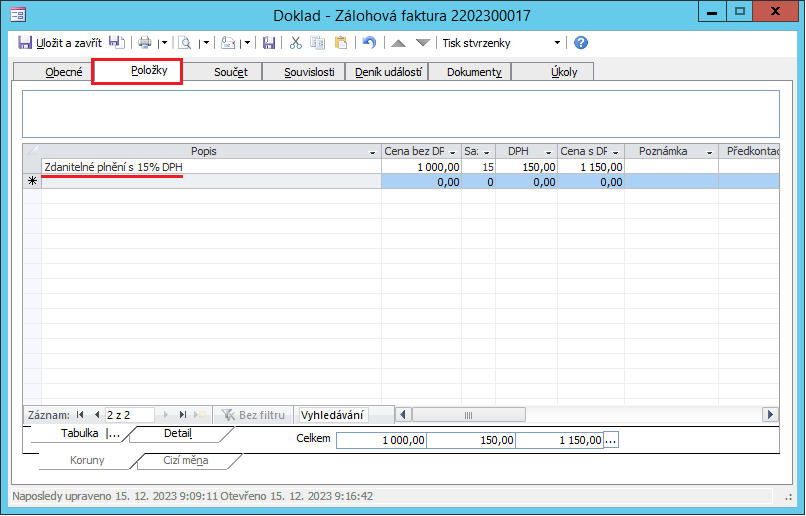
- Na obrázku níže je znázorněna konečná faktura vystavená v roce 2024 se sazbou DPH 12 %.
- Celková částka faktury bez zálohy by byla 1 120 Kč. Požadovaná a uhrazená záloha je 1 150 Kč. Celková částka faktury se pomocným řádkem opraví na 1 150 Kč a částka zbývá uhradit je rovna 0.
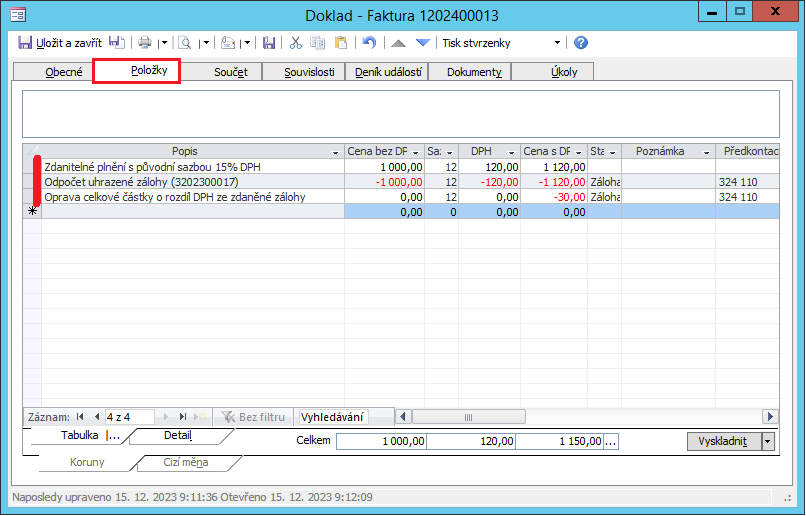
Zálohy k zakázkám
- Při vystavení záloh k zakázkám se na záloze použijí aktuální sazby DPH.
- Vario zachová buďto cenu bez DPH nebo cenu s DPH v závislosti na tom, který ceník byl použit při vložení ceny na doklad. Pokud byl použit ceník s cenami bez DPH, bude zachována cena bez DPH a naopak.
Fakturace zakázek
- Při fakturaci zakázek se starými sazbami DPH Vario automaticky sazby zamění za platné.
- Vario zachová buďto cenu bez DPH nebo cenu s DPH v závislosti na tom, jaký ceník byl použit při vložení ceny na doklad. Pokud byl použit ceník s cenami bez DPH, bude zachována cena bez DPH a naopak.
Fakturace zakázek s uhrazenou zálohou
- Při fakturaci zakázek se starými sazbami DPH Vario automaticky sazby zamění za platné, tedy i v tomto případě. Záloha, resp. daňový doklad o přijetí platby (DDoPP) se odečte podle § 37a zákona o DPH (viz výše).
- Vario zachová částku s DPH pokud položka na zakázce pochází z ceníku s cenami včetně DPH. V ostatních případech bude zachována cena bez DPH. Pokud si přejete zachovat cenu včetně DPH, můžete ji na faktuře opravit zadáním ceny s DPH (a naopak).
Zadání jiné sazby DPH
Pokud z nějakého důvodu potřebujete zadat jinou sazbu DPH, než se nabízí v seznamu sazeb, můžete učinit ručně tak, že do pole se seznamem napíšete příslušnou sazbu. Vario se zeptá, zda si přejete použít jinou sazbu DPH, než odpovídá datu dokladu (obr. 2) a pokud dotaz potvrdíte, seznam zobrazí všechny sazby z číselníku sazeb DPH bez ohledu na datum. Díky tomu můžete použít „historickou” sazbu DPH.
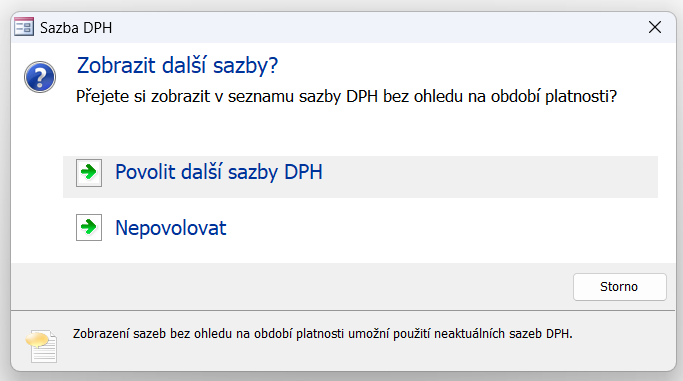
Obrázek 2: Sazba DPH – Zobrazit další sazby?
Pokud si s něčím nevíte rady, kontaktujte nás, rádi vám poradíme.
| SOUVISEJÍCÍ DOKUMENTY |
|---|